Dreamweaver cs6中如何创建框架
来源:网络收集 点击: 时间:2024-02-23【导读】:
本期经验为大家介绍Dreamweaver cs6中如何创建框架品牌型号:华硕x16系统版本:windows10软件版本:Dreamweaver cs62.1方法/步骤1/8分步阅读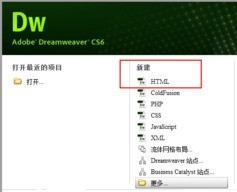 2/8
2/8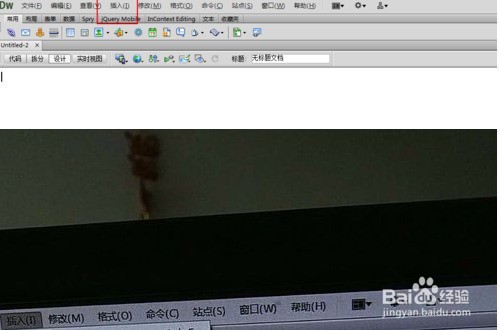 3/8
3/8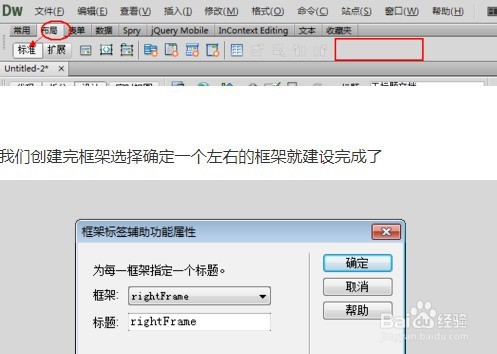 4/8
4/8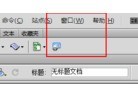 5/8
5/8 6/8
6/8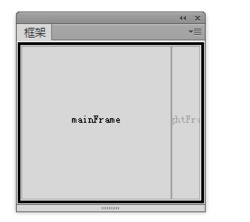 7/8
7/8 8/8
8/8 注意事项
注意事项
首先打开dw软件,新建一个空白页
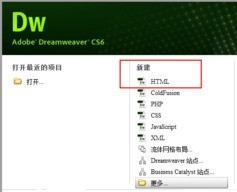 2/8
2/8点击菜单栏里面插入、html、框架、就可以选择各种框架的结构
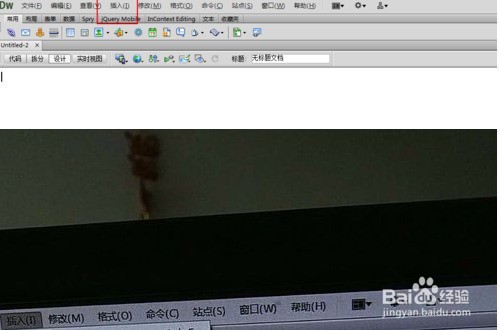 3/8
3/8如果您使用的是dw cs5只需在插入面板中选择布局、标准、后面就会个各种框架的模板,在cs6中把这个部分删掉了
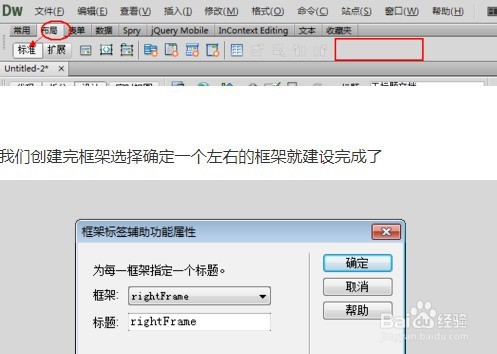 4/8
4/8创建完框架选择确定一个左右的框架就建设完成了
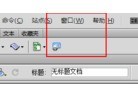 5/8
5/8为了方便操作我们把框架的视图窗口提取出来,选择导航栏中的窗口
 6/8
6/8在框架前面挑勾框架窗口就显示出来了,我们选择任意一部分就可以对某个部分进行编辑
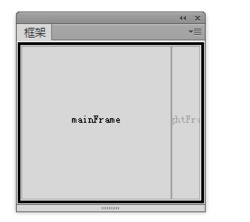 7/8
7/8框架的每个页都是一个单独的页,我们要分别保存,首先选中右边页,选择文件、保存框架、给这个框架命个名,左面的也同样把光标移动到左面的框架页进行保存
 8/8
8/8同样的步骤选择文件、保存全部,保存全部框架,框架建设完成
 注意事项
注意事项如果这篇文章帮到了您,请点击页面左边点赞,页面右下角转发收藏
版权声明:
1、本文系转载,版权归原作者所有,旨在传递信息,不代表看本站的观点和立场。
2、本站仅提供信息发布平台,不承担相关法律责任。
3、若侵犯您的版权或隐私,请联系本站管理员删除。
4、文章链接:http://www.1haoku.cn/art_111126.html
上一篇:手机银行绑定的银行卡怎么解绑
下一篇:华为手机桌面恢复智慧推荐的方法
 订阅
订阅